Keepass安装使用方法(包含浏览器插件使用方法)
相关后续阅读:Keepass调用Xshell、SecureCRT、RDP、Putty的方法(一劳永逸版)
安装方法:
1、安装KeePass-2.56-Setup.exe,选择语言——English

下载地址如下:
https://keepass.info/index.html
https://keepass.info/translations.html
https://github.com/pfn/keepasshttp/raw/refs/heads/master/KeePassHttp.plgx
注意:由于Win11更新,目前KeePassHttp插件由于安全性问题,无法正常使用,大家需要更新为KeePassNatMsg插件(2025.10.16)
- KeePassHttp:更旧的一个插件,安全性能较差;支持和KeePassHttp-Connector搭配实现自动填充,但是这个浏览器扩展现在已经不被smorks大佬维护了。【不推荐的方案】
- KeePassNatMsg:由smorks大佬基于KeePassHttp开发的安全性能较强的插件,支持和keepassxc-browser 搭配实现自动填充。
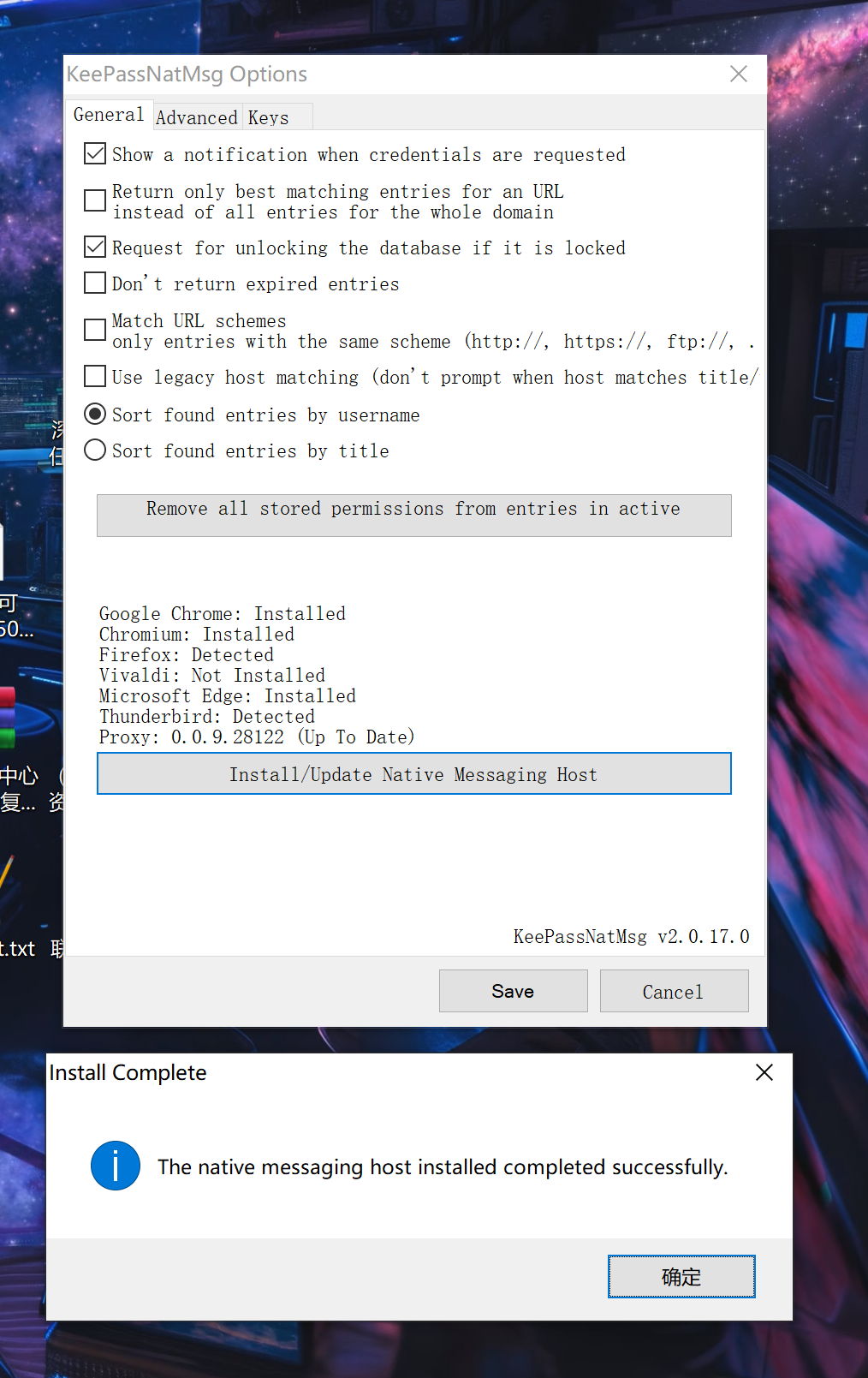
tasklist | findstr /i keepassnatmsg2、一路默认后,安装到默认路径:C:\Program Files\KeePass Password Safe 2
3、将语言包Chinese_Simplified.lngx解压拷贝到C:\Program Files\KeePass Password Safe 2\Languages路径下

4、将插件KeePassHttp.plgx拷贝到C:\Program Files\KeePass Password Safe 2\Plugins路径下

5、切换为中文:
重新打开程序(重启程序),点击显示(View)-选择语言(Change Language)

在弹出窗口中双击简体中文语言,完成切换

重启确认,切换语言

6、检查浏览器插件安装情况(检查下图中存在即可)


7、打开谷歌或者火狐浏览器,搜索下载并安装KeePassHttp-Connector扩展器
谷歌插件截图(需要魔法)

火狐插件截图

edge插件截图(edge浏览器搜索KeepassConnector-Edge)

以上三个插件亲测,效果一致有效。
8、新版本:
PS:从2025年3月开始,最新版本Chrome浏览器禁止了这个“KeePassHttp-Connector”插件,原因是:此扩展程序未遵循 Chrome 扩展程序的最佳实践,因此已无法再使用。
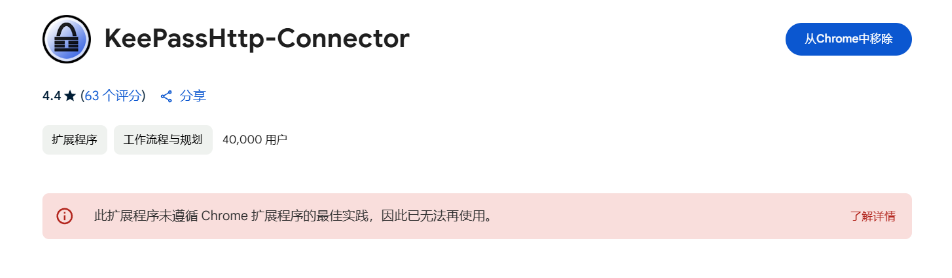
朋友们可以选择安装另一个版本“ChromeKeePass”或“EdgeKeePass”他们都是由作者 RoelVB 开发的,并且有更好的体验效果,支持输入筛选
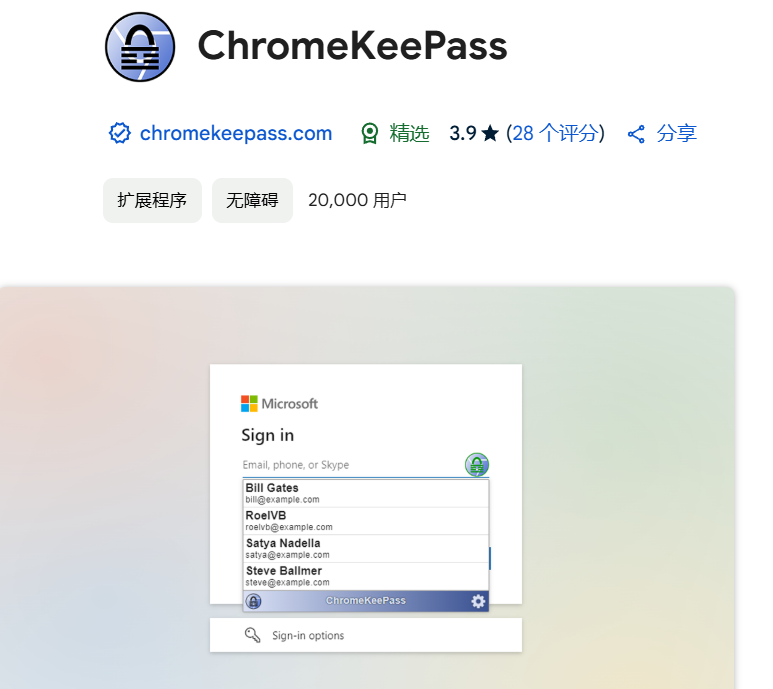
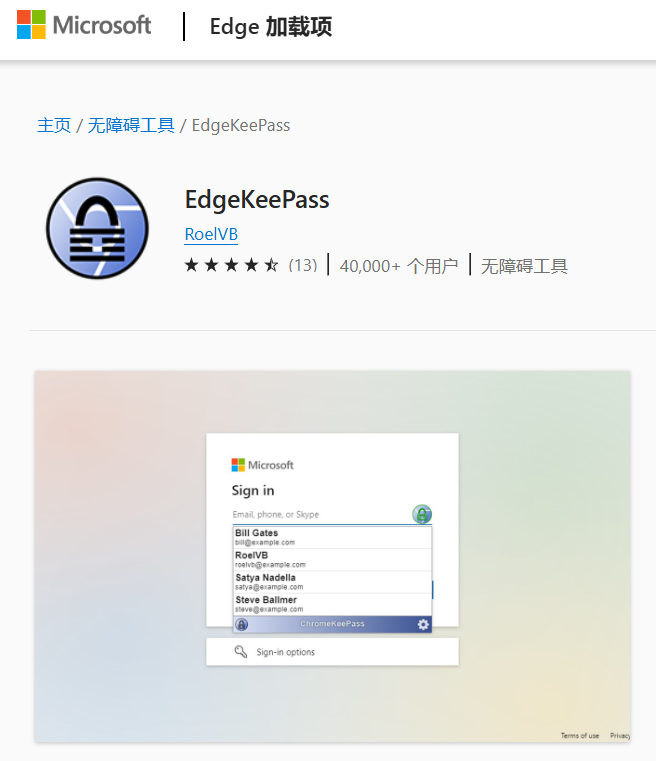



 浙公网安备 33010602011771号
浙公网安备 33010602011771号